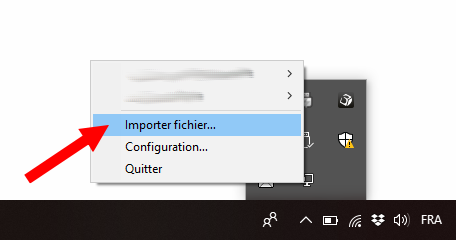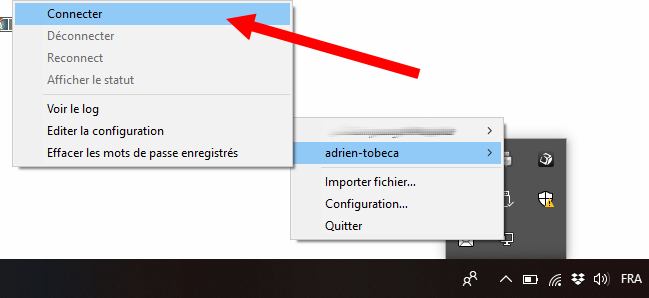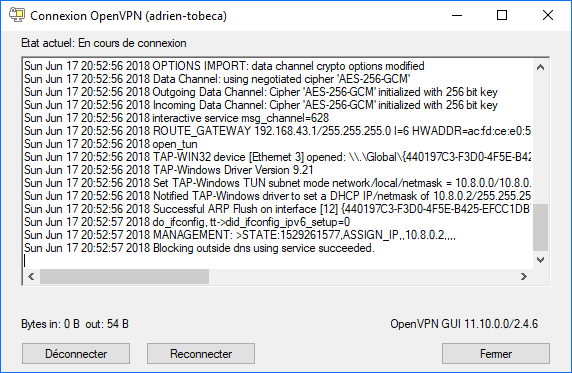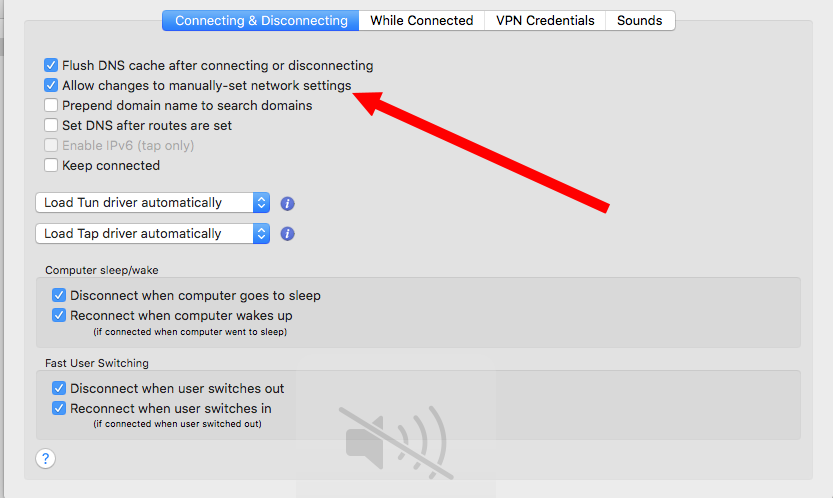Table des matières
Installer et configurer un accès OpenVPN
Lors d'une installation et configuration d'un serveur Tentak (gestion de ferme d'imprimantes 3D), un accès VPN est disponible afin d'accéder à distance au réseau et donc de pouvoir voir et manager les imprimantes à distance, depuis n'importe qu'elle connexion.
Pour cela, un serveur VPN a été configuré sur le serveur Tentak et des comptes utilisateurs ont été créés par Tobeca pour se connecter.
Il est nécessaire pour se connecter d'utiliser un logiciel permettant d'ouvrir le tunnel VPN. Nous utilisons chez Tobeca OpenVPN (Windows), solution open source légère et éprouvée.
Sous Windows
Téléchargement et installation de OpenVPN
Récupérer la dernière version d'OpenVPN ici
Pour Windows, prendre la version Installer, Windows 7 and later.
Lancer l'installateur et suivre les instructions (rien à modifier dans les réglages de base de l'exécutable).
Récupérer un fichier OpenVPN et importation
Tobeca vous a fourni des fichiers de compte OpenVPN, ainsi qu'un mot de passe, qu'il faudra importer dans OpenVPN pour que la configuration soit active.
Une fois l'installation terminée, OpenVPN est normalement lancé de manière minimisée dans la barre des tâches :
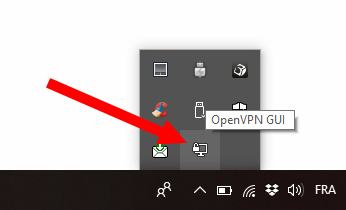 Faire un clic droit sur l'icône et choisir Importer fichier :
Faire un clic droit sur l'icône et choisir Importer fichier :
Sélectionner le fichier .ovpn fourni par Tobeca.
Connexion au VPN
Une fois que le fichier est importé, il est possible de lancer une connexion sur le serveur pour ouvrir un tunnel VPN.
Pour cela, clic droit sur l'icône d'OpenVPN et Connecter :
(sur l'image ci dessus, il y a plusieurs comptes configurés et donc on a le choix du compte à connecter via OpenVPN. Dans le cas d'une connexion unique, l'option Connecter est directement disponible)
Le mot de passe du compte est nécessaire pour s'authentifier.
Une fenêtre de connexion s'ouvre, indiquant le statut et au bout de quelques secondes, la connexion doit s'établir. Si ce n'est pas le cas, il faut copier les informations de logs de cette fenêtre et les envoyer à Tobeca pour diagnostic :
Sous Mac
- Télécharger l'appli TunnelBlock
- Exactement le meme process que pour Windows (télécharger fichier ovpn, entrer le mot de passe)
- Ne pas oublier de allow change to manually-set network setting
Paramètres avancés :
Sous iPhone
- Télécharger l'app OpenVPN
- Même process que pour window (télécharger le lien que tu nous partage sur notre téléphone, le téléphone repère le fichier avec l'app OpenVPN, et puis rentrer le password)
- Se connecter au serveur